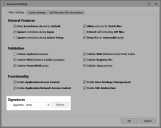签名哈希
在此部分:
关于签名哈希
要惟一标识应用程序文件,需要获取文件的哈希值,并将其存储在配置文件中。哈希是已配置应用程序文件的唯一数字签名,使用以下算法之一生成。
有三种支持的算法:
- SHA-1 - 适用于配置中每个签名项目的默认哈希算法。
- SHA-256 - 一种与 SHA-1 相比更复杂但速度更慢的哈希算法。
- Adler-32 - 一种与 SHA-1 相比更轻量级的哈希算法。
哈希算法是一种全局选项;这意味着每个配置只能设置一个哈希算法。这将在运行配置的端点上发生的哈希的量最小化。如果哈希算法发生更改或者更新了文件,则需要重新扫描才能生成新的哈希码。
由于它是一个全局设置,当使用配置合并时,基础配置中的算法优先级更高。有关配置合并的详细信息,请参阅端点配置合并。
重新扫描文件签名
更新文件后,例如在 Windows 更新之后,您需要执行重新扫描,以使哈希算法与现有哈希码保持一致。
-
在“管理”功能区上的“常规”组中,选择高级设置。
将显示“高级设置”对话框。
- 要重新扫描配置中所有更新文件,在“签名”下选择所需的算法并单击重新扫描。
-
扫描完成后,将显示“签名重新扫描”对话框。
该对话框包含三个选项卡:
-
需要的操作 - 签名重新扫描无法找到以前的经哈希处理文件时,或者文件路径与配置中存储的文件不匹配时,显示此选项卡。
在“签名重新扫描”对话框关闭之前,必须移除或手动找到所有丢失的文件。
- 已更改 - 此选项卡包含已应用新哈希算法的所有应用程序文件及其关联路径的概述。
- 未更改 - 此选项卡包含已具有所选算法且因此未更改的所有应用程序文件的概述。
-
- 如果重新扫描发现丢失的文件,请执行以下一种操作:
- 要从配置中删除丢失的文件,请从“需要的操作”选项卡中选择文件名,然后单击从配置中删除。
要手动找到丢失的文件,请单击丢失文件旁的省略号,然后导航到文件位置。
单击导出列表,生成 CSV 格式的完整报告,该报告提供缺少、已更改或未更改的任何文件的详细信息。该报告提供了所有经哈希处理的签名项目的关联规则名称、文件、哈希和状态的详细信息。可以在电子表格中打开导出的报告文件,以便检查数据并运行查询。
-
单击确定。
在单击确定之前,必须移除或手动找到所有丢失的文件。
新的哈希算法会被应用并被保存到 Application Control 配置中的所有更新文件。
应用新的哈希算法
哈希算法可以应用于 Application Control 配置中列出的所有文件,以帮助提高性能或遵守本地化的规则和规定。以下过程说明如何应用新算法。
-
在“管理”功能区的“常规”组中,选择高级设置。
将显示“高级设置”对话框。
-
要更改配置中所有文件的哈希算法,请从“算法”下拉列表中选择算法类型。从下拉列表中选择新算法后,系统将自动触发重新扫描配置中所有文件的操作。
重新完成哈希算法时,系统将显示“签名重新扫描”对话框。此过程可能需要几分钟,具体时间取决于需处理的项目数量以及应用的算法类型。
该对话框包含三个选项卡:
-
需要的操作 - 签名重新扫描无法找到以前的经哈希处理文件时,或者文件路径与配置中存储的文件不匹配时,显示此选项卡。
在“签名重新扫描”对话框关闭之前,必须移除或手动找到所有丢失的文件。
- 已更改 - 此选项卡包含已应用新哈希算法的所有应用程序文件及其关联路径的概述。
- 未更改 - 此选项卡包含已具有所选算法且因此未更改的所有应用程序文件的概述。
-
- 如果重新扫描发现丢失的文件,请执行以下一种操作:
- 要从配置中删除丢失的文件,请从“需要的操作”选项卡中选择文件名,然后单击从配置中删除。
要手动找到丢失的文件,请单击丢失文件旁的省略号,然后导航到文件位置。
单击导出列表,生成 CSV 格式的完整报告,该报告提供缺少、已更改或未更改的任何文件的详细信息。
该报告提供了所有经哈希处理的签名项目的关联规则名称、文件、哈希和状态的详细信息。可以在电子表格中打开导出的报告文件,以便检查数据并运行查询。 -
单击确定。
在单击确定之前,必须移除或手动找到所有丢失的文件。
新的哈希算法会被应用并保存到 Application Control 配置中。